
 vn
vn  English
English  Español
Español  中國人
中國人  Deutsch
Deutsch  Українська
Українська  Português
Português  Français
Français  भारतीय
भारतीय  Türkçe
Türkçe  한국인
한국인  Italiano
Italiano  Gaeilge
Gaeilge  اردو
اردو  Indonesia
Indonesia  Polski
Polski Được phát triển trên cơ sở nền tảng Multilogin, ứng dụng Indigo Trình duyệt được phát triển để mô phỏng dấu vân tay của trình duyệt và để quản lý tài khoản Facebook và AdWords. Trình duyệt này làm giảm số lượng chặn, quảng cáo, tăng hiệu quả của trọng tài giao thông. Nó cung cấp tốc độ tải xuống hoàn hảo trong tất cả các chế độ vận hành. Đó là lý do tại sao cấu hình proxy là cần thiết cho ứng dụng này, điều này sẽ giúp tăng đáng kể năng suất của mỗi người dùng.
Bản thân trình duyệt Indigo không cung cấp proxy và không có cách khác để thay đổi địa chỉ IP. Nhưng đồng thời, trình duyệt hỗ trợ các loại kết nối khác nhau, cho phép bạn dùng đến các giải pháp tối ưu khác. Trước khi bắt đầu thiết lập, hãy đảm bảo rằng bạn có thông tin sau:
Indigo - là một trình duyệt, nhiều mạng truyền thông xã hội thừa nhận rằng một công cụ như vậy có một vị trí trong top 5 của các trình duyệt chống phát hiện từng được thực hiện. Các bản cập nhật gần đây của một cơ sở cho phép bạn làm việc thoải mái và được bảo mật. Nhân tiện, một trình duyệt như vậy được trả tiền. Câu hỏi là: Làm thế nào để định cấu hình máy chủ proxy cho trình duyệt Indigo? Ở đây bạn sẽ thấy một hướng dẫn từng bước.
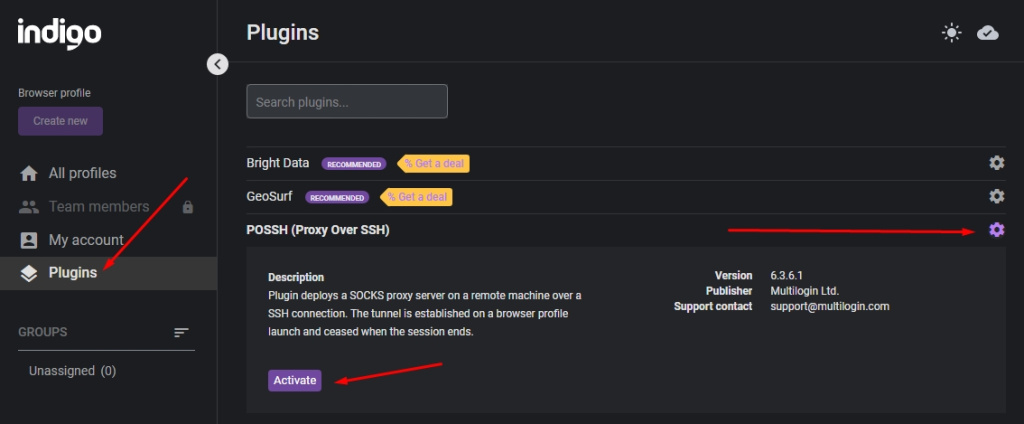
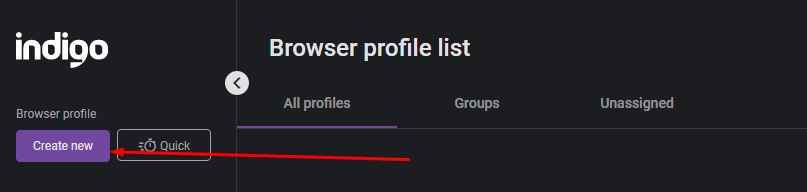
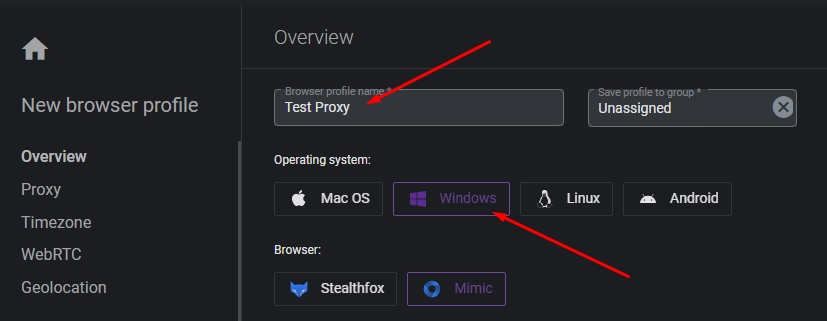
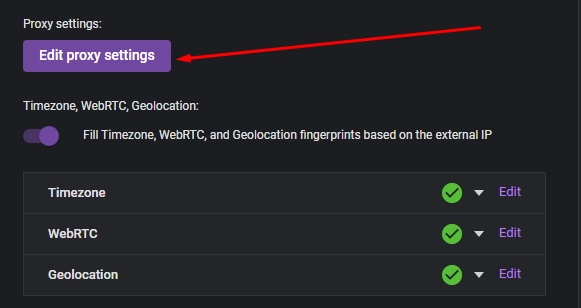
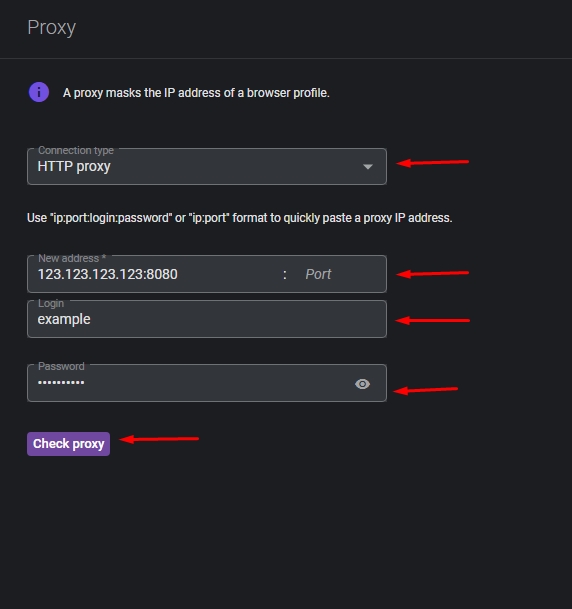
Bình luận: 0